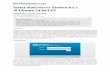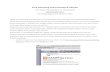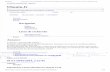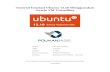TUTORIAL INSTAL UBUNTU 13.10 VIRTUAL 1. Pastinya buka dulu aplikasi VMWARE WORKSTATION 10 nya sebagai alat untuk membuat virtual machine dari Ubuntu 13.10. 2. Setelah dibuka maka akan muncul tampilan awal dari VMWARE WORKSTATION 10 seperti di bawah ini, setelah itu klik "Create a New Virtual Machine". 3. Selanjutnya akan muncul tampilan baru, pilih "Typical (recommended)" lalu klik saja "Next".

Welcome message from author
This document is posted to help you gain knowledge. Please leave a comment to let me know what you think about it! Share it to your friends and learn new things together.
Transcript

TUTORIAL INSTAL UBUNTU 13.10 VIRTUAL
1. Pastinya buka dulu aplikasi VMWARE WORKSTATION 10 nya sebagai alat untuk membuat virtual machine dari Ubuntu 13.10.
2. Setelah dibuka maka akan muncul tampilan awal dari VMWARE WORKSTATION 10 seperti di bawah ini, setelah itu klik "Create a New Virtual Machine".
3. Selanjutnya akan muncul tampilan baru, pilih "Typical (recommended)" lalu klik saja "Next".

4. Setelah itu pilih "Installer disc image file (iso)" lalu klik browser. selanjutnya cari file .iso Ubuntu 13.10 lalu klik "Open".
5. Setelah itu akan muncul tampilan seperti di bawah ini.

6. Setelah itu isi form sesuai dengan ketemtuan yang diminta.
7. Setelah itu beri nama virtual machine dan pilih tempat penyimpanan.

8. Atur kapasitas harddisk kemudian klik "Next".
9. Cek instalasi, kemudian klik "Finish".

10. Kemudian akan muncul tampilan seperti di bawah ini. Tunggu,
11. Tunggu

12. Tunggu
13. Tunggu

14. Tunggu
15. Setelah peoses instalasi selesai maka akan muncul tampilan seperti di bawah ini. Kemudian masukkan password.

16. Setelah masukkan password akan menjadi seperti gambar di bawah ini.
17. Done. proses instalasi ubuntu 13.10 telah berhasil
Related Documents